U bent hier:
Windows herstellen bij problemen
Artikel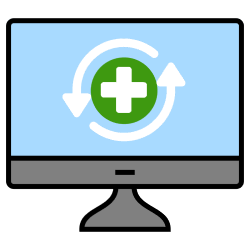
Herstel de computer als die niet werkt zoals het hoort. Installeer Windows 10 of 11 opnieuw met de herstelopties. Bestanden blijven behouden.
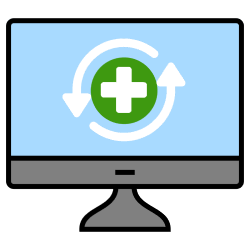
Windows 10 of 11 herstellen
Werkt de pc opeens belabberd, probeer het dan op te lossen met de ingebouwde herstelopties. Maak voor de zekerheid wel eerst een reservekopie van de bestanden in Windows 10 of Windows 11. Gebruik de herstelopties zo:
- Klik op de startknop (het Windows-logo).
- Klik op Instellingen (het pictogram van een tandwiel). Klik in Windows 11 eventueel eerst op Alles.
- Windows 10: klik op Bijwerken en beveiliging > Systeemherstel. Klik onder 'Deze pc opnieuw instellen' op Aan de slag.
- Windows 11: klik op Systeem. Klik daarna op Systeemherstel > Pc opnieuw instellen.
- De opties om de computer te herstellen worden getoond. Dit zijn 'Mijn bestanden behouden' en 'Alles verwijderen'. Op sommige computers staat hier ook 'Fabrieksinstellingen terugzetten'. Klik bij voorkeur op Mijn bestanden behouden. Dan wordt Windows opnieuw geïnstalleerd met behoud van je persoonlijke bestanden. Wel worden alle geïnstalleerde programma's verwijderd en ook instellingen die je hebt aangepast. Apps die al op de computer stonden, blijven staan.
- Kies voor Lokaal opnieuw installeren. Dat is sneller dan vanuit de cloud. Vooral wanneer de internetverbinding niet erg snel is. Werkt het herstellen uiteindelijk niet? Probeer het dan opnieuw met de optie Downloaden uit de cloud.
- Klik op Volgende.
- Klik op Apps weergeven die worden verwijderd voor een overzicht van wat verloren gaat. Klik op Vorige om dit venster te verlaten.
- Klik op Opnieuw instellen.
De computer gaat aan de slag. Dit kan een aantal uur duren.
Geeft de computer ook de optie 'Fabrieksinstellingen terugzetten'? Dan kan je hiermee alles van de pc wissen en de Windows-versie installeren die met de computer is meegeleverd. Daarna moet je de computer opnieuw instellen.
Systeemherstel
Heeft het herstellen de problemen niet verholpen? Kijk dan of Systeemherstel helpt. Daarbij zet je de toestand van de computer terug naar een eerder moment. Bestanden of programma's kunnen hierbij verloren gaan.
Wat vind je van dit artikel?
Geef sterren om te laten zien wat je van het artikel vindt. 1 ster is slecht, 5 sterren is heel goed.
Meer over dit onderwerp
Welke Windows-versie heb ik?
Windows-besturingssystemen krijgen elk jaar een grote update, onder meer voor de veiligheid. Microsoft ondersteunt nu Windows 10 en 11.
Geef Windows de tijd om te updaten
Zet een computer niet te snel uit. Geef Windows langer de tijd om updates binnen te halen en te installeren.
Bekijk meer artikelen met de categorie:
Meld je aan voor de nieuwsbrief van SeniorWeb
Elke week duidelijke uitleg en leuke tips over de digitale wereld. Gratis en zomaar in de mailbox.